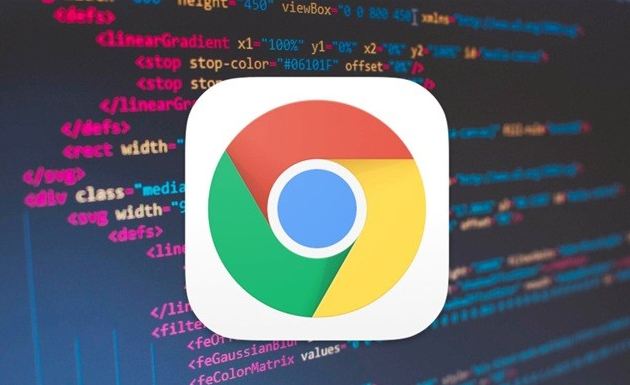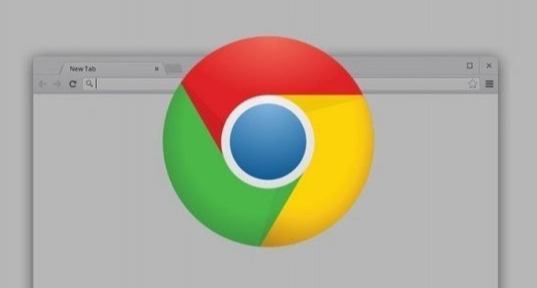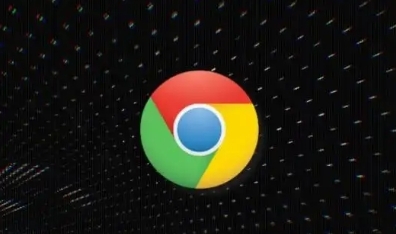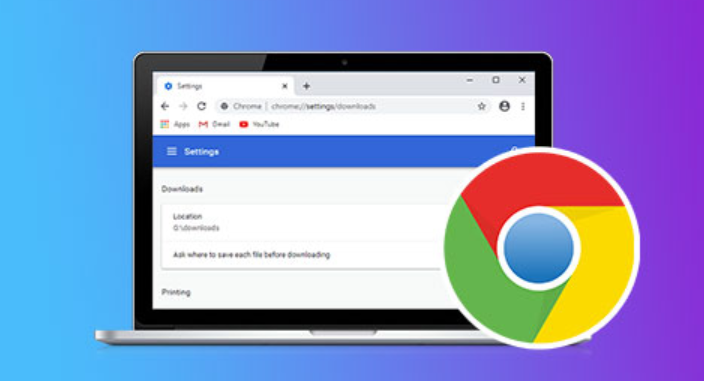当前位置:
首页 >
谷歌浏览器下载文件夹权限配置教程
谷歌浏览器下载文件夹权限配置教程
时间:2025-06-26
来源:谷歌浏览器官网
详情介绍
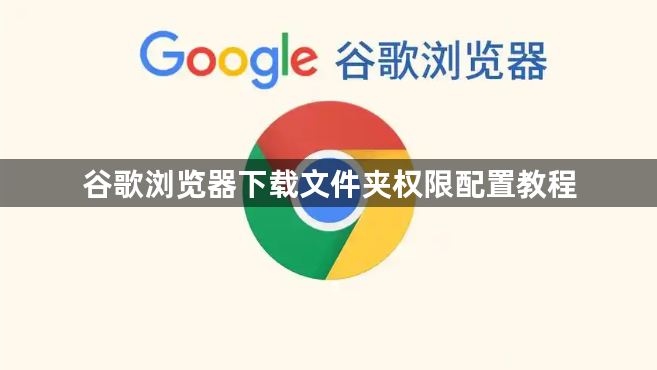
1. 设置下载文件夹位置:打开Google浏览器,点击右上角的三个点,选择“设置”。在设置页面中,找到“高级”选项,点击展开。在“下载”部分,可看到“下载内容保存位置”的设置项,点击“更改”,指定新的文件夹路径,如D盘下的“Downloads”文件夹,然后点击“应用”或“确定”保存设置。
2. 设置下载文件夹访问权限:在Windows系统中,右键点击下载文件夹,选择“属性”。在属性对话框中,点击“安全”选项卡。在“安全”选项卡中,可以看到当前用户和用户组对该文件夹的权限。可点击“编辑”按钮,对权限进行修改,如授予特定用户或用户组读写、只读等权限,修改完成后点击“确定”保存设置。
3. 检查并确保权限正常:完成上述设置后,可尝试进行文件下载操作,看是否能够正常下载到指定的文件夹,以及是否具有相应的读写权限。如果下载过程中出现权限相关的错误提示,需要重新检查上述设置步骤,确保权限配置正确。
继续阅读